Vegas Pro绿色中文版是一款功能强大的非线性视频编辑软件,这款软件为用户提供了丰富且灵活的视频编辑、音频编辑和光盘制作功能与诸多新颖的创意工具,用户可以使用软件体验先进的运动跟踪、镜头稳定以及动态故事板等诸多功能,不管是专业人士还是个人用户都可以轻松应对。
Vegas Pro绿色中文版支持XAVC XAVC年代、XDCAM、NXCAM、AVCHD等诸多视频格式,让用户在进行视频和电影项目的编辑工作时能够更加灵活。
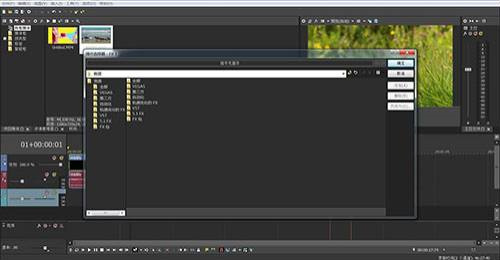
软件特色
1、悬停取消技术
Vegas pro 14新增悬停取消技术,用户可以快速浏览修剪器窗口中的素材,并在素材预览运动的过程中添加出点和入点,帮助用户快速的识别出制作视频需要的部分,并且快速的剪辑出素材,并将素材添加到视频轨道上。
2、支持4K高清画质渲染
新版本可以让用户的每一个项目文件都能够达到惊人的视频质量,渲染出令人满意的高清画质,软件新增的智能化技术让用户可以制作4K高清视频,并且在4K播放器中存档播放您所制作出的高清画质。
3、支持 RED摄像机
在VEGAS Pro 14中用户可以快速轻松地导入和编辑使用最新RED数码相机拍摄的录音,摆脱之前素材导入受限的窘境,让用户可以随心所欲的编辑素材,制作出色的视频效果。
除了上述三点功能创新外,vegas在原有基础上新增了多款插件,配合使用效果更佳哦。
VEGAS Pro 14及更高版本中的专属插件:
搭载proDAD Mercalli V4的一流防抖插件
搭载NewBlueFX Titler Pro Express字幕选项插件
搭载NewBlueFX Looks高级过滤器和视频特效插件
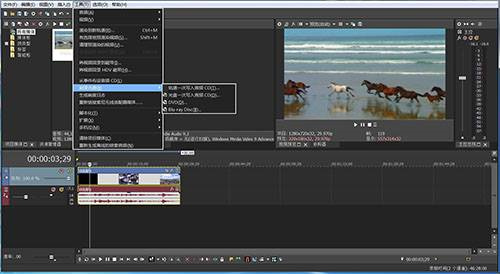
功能介绍
1、创新编辑
拖放编辑和创作可以快速完成和呈现。
在时间表上直接混合、匹配和编辑流行格式,包括HEVC、ProRes、AVC等,无需等待重新打包或转码。
2、拥有很多创意灵感
新的绘画和Crop OFX插件创造了无限的创造力。在预览窗口中直接使用控件的位置,调整大小,创建动态图像效果,并在进行调整时得到即时反馈。使用相同的预览控件裁剪视频或静态图像以获得创造性效果。
3、完整的多轨音频环境
Vegas Pro绿色中文版包括强大的录音和编辑工具,适用于要求最苛刻的制作。在多轨环境中录制音频,包括输入总线,专业测光,插入式录音,无限制音轨等。通过实时包络自动记录自动化您的音频混合,使用各种自动交叉淡入淡出类型连接音频记录,并创建具有可分配效果的混音。没有其他NLE提供的数字音频工作站功能设置与Vegas Pro中的工具一样强大。
4、高清蓝光光盘或DVD制作
有了拖放的工作流程,DVD架构师,包括VEGAS Pro,可以轻松创建专业级的DVD或蓝光光盘。
5、支持多格式视频
Vegas Pro支持多种格式本地编辑的概念,并继续这一传统,最新版本支持当今最流行的相机格式,包括XAVC XAVC年代,XDCAM,NXCAM,AVCHD,HDCAM SR,DSLR的H.264RED,松下P2 DVCPRO和AVC-内。
6、插件OpenFX架构
Vegas Pro支持OpenFX标准。使用来自许多制造商的高性能插件,直接在程序中添加过滤器和效果
安装教程
1、从本站下载Vegas Pro16的安装包-【VEGAS_Pro_16.0.0.307_CN_pcsoft.exe】,双击打开。到Vegas Pro安装向导页面,点击下一步。
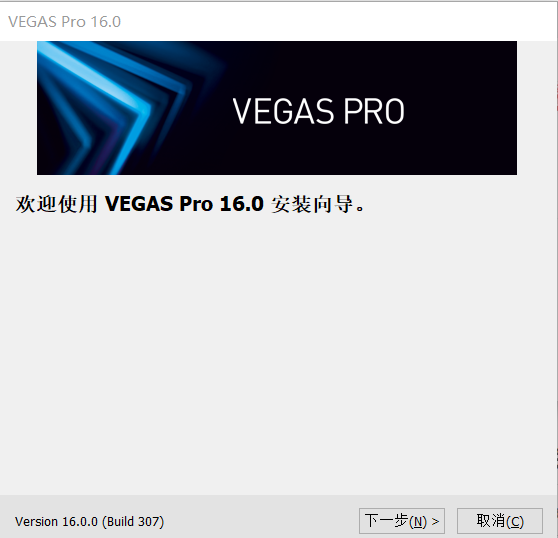
2、认真阅读vegas pro 16的最终用户许可协议和隐私政策的条款,选择我已同意,否则不能进行下一步。
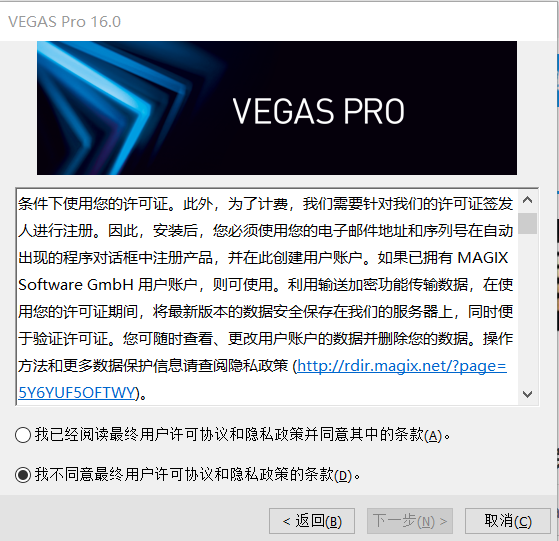
3、选择安装路径,点击更改按钮,根据自己的习惯把软件安装到合适的文件夹。同时,根据自己习惯选择是否在桌面创建快捷方式,之后点击安装。
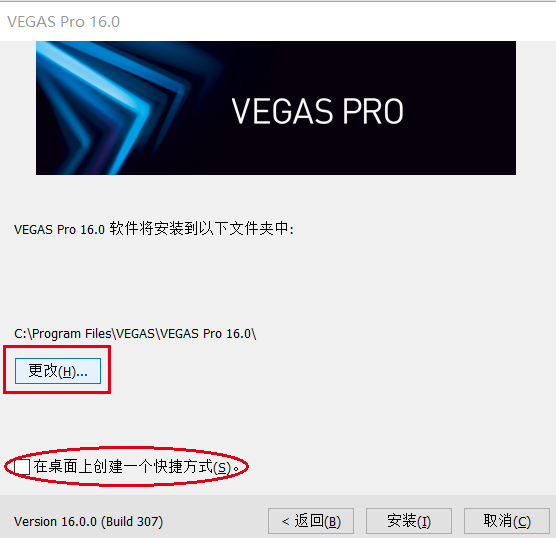
4、之后需要等几分钟就可以安装成功了,你可以一边喝着咖啡,一遍等待他安装。
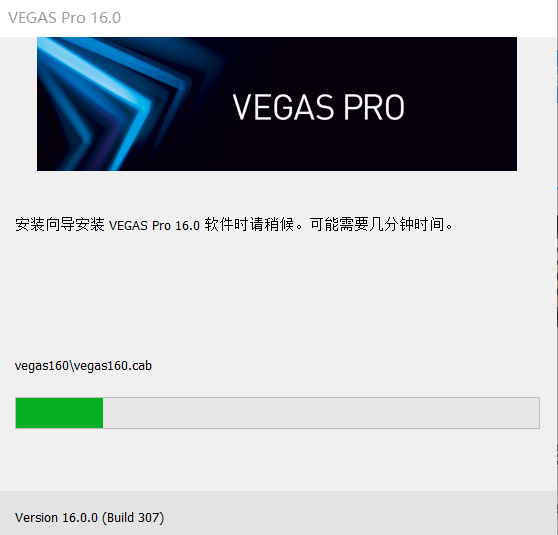
使用教程
VEGAS PRO如何设置视频不透明度?
1、首先点击文件选项
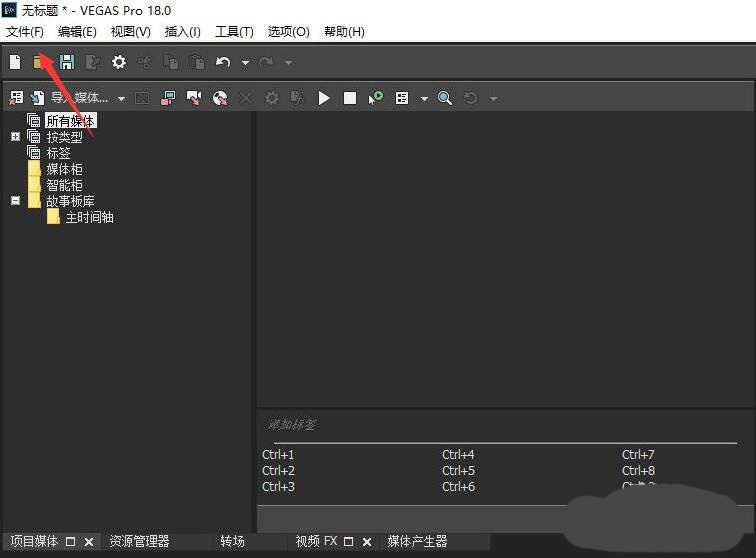
2、然后在菜单中依次打开导入、媒体
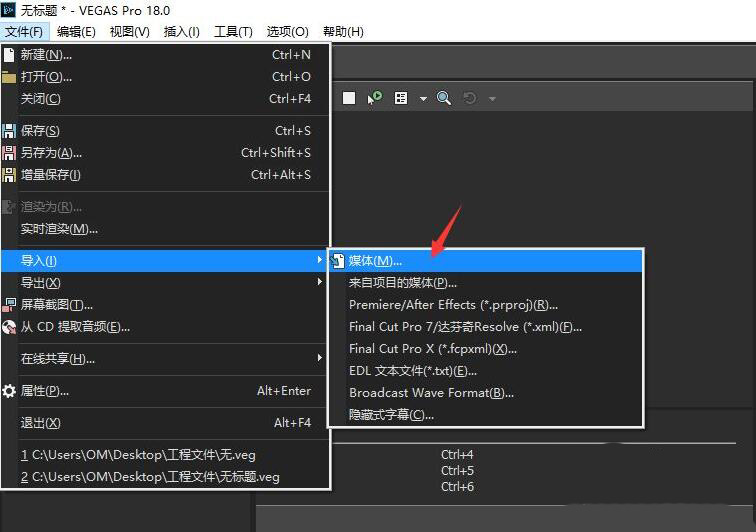
3、接着在打开窗口中选中需要的视频素材,点击打开
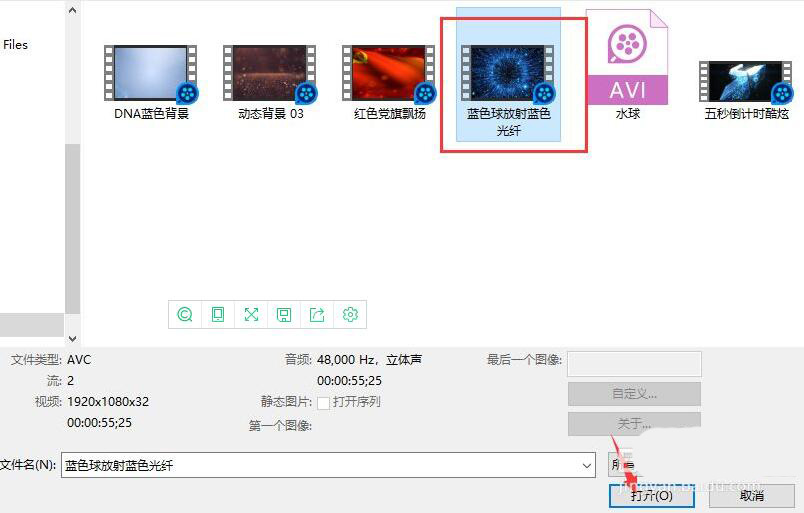
4、随后按住视频素材拖入到时间线面板中
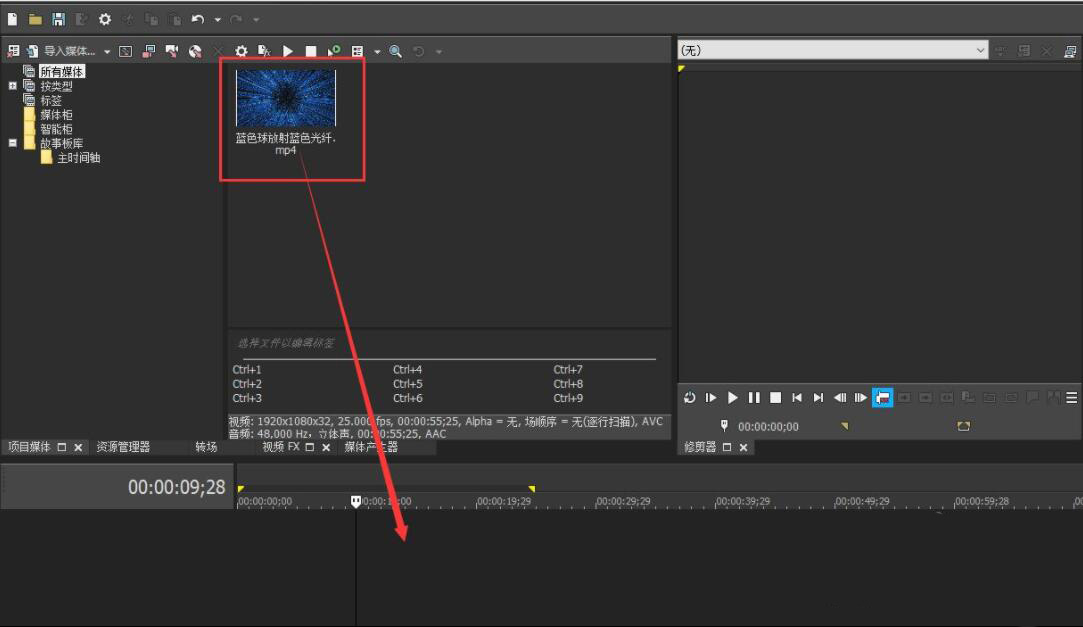
5、这时,我们按住箭头所指的滑块进行拖动
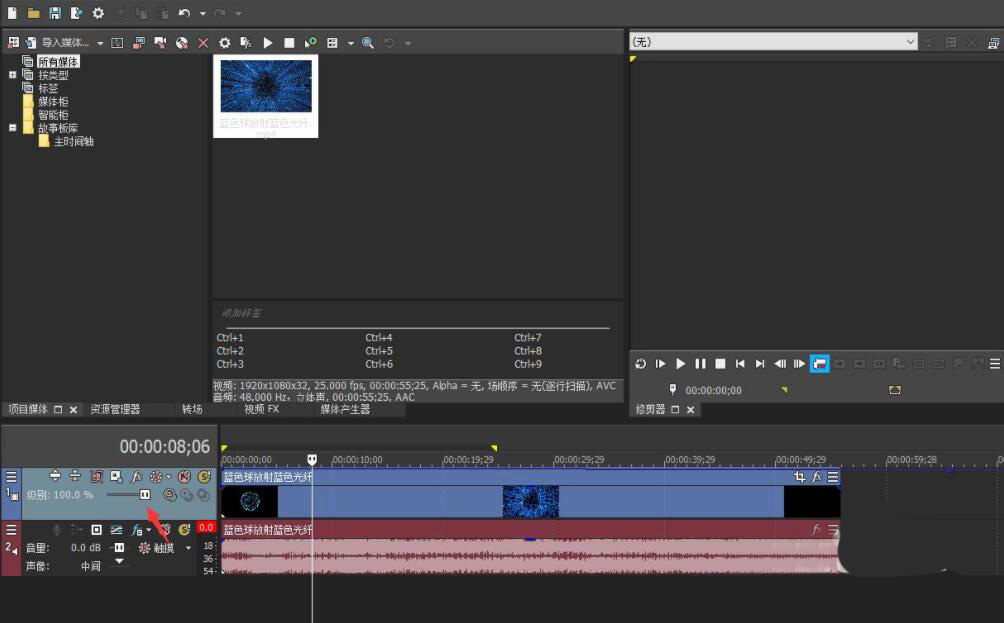
6、这样,视频不透明度将被降低
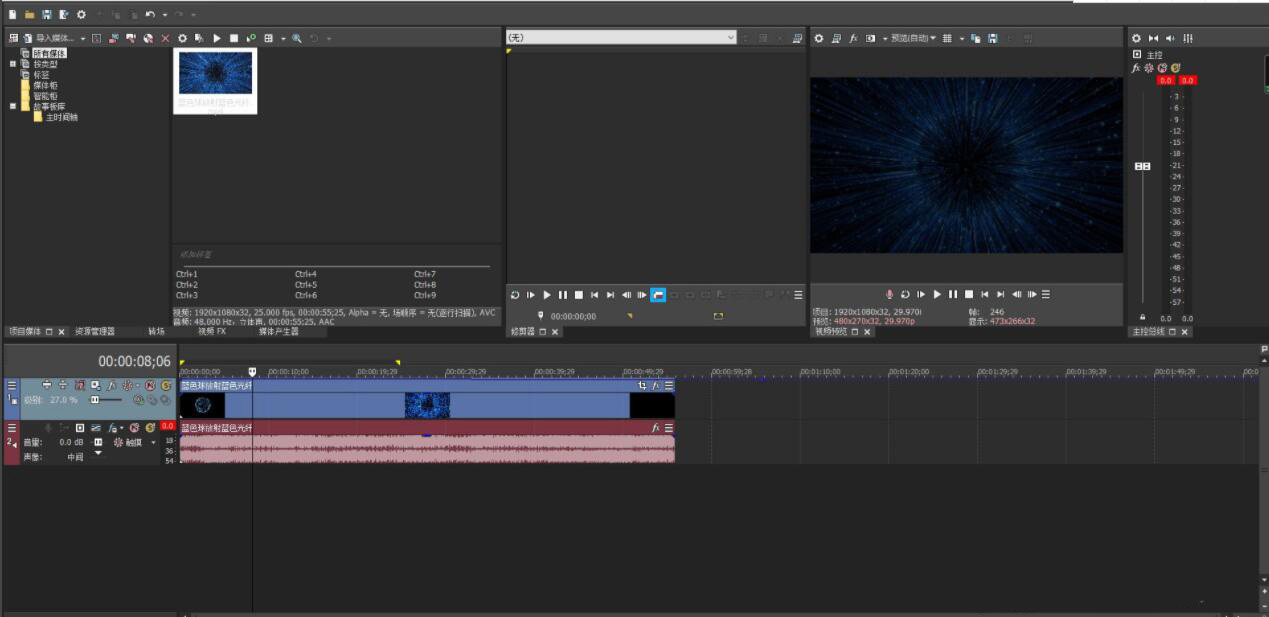
7、我们也可以按住箭头所指的紫色线条往下拖动
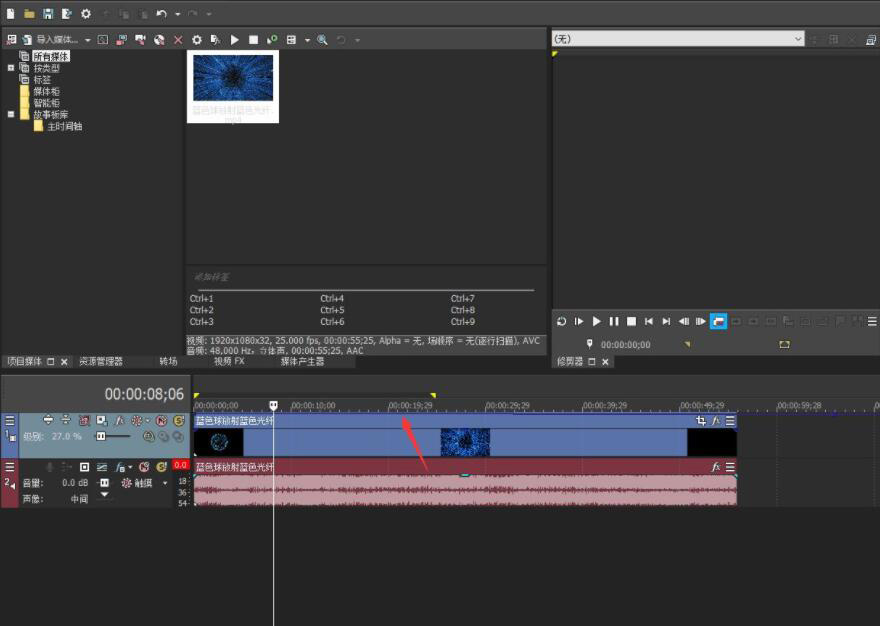
8、这时,我们将完成了对视频不透明度的调整操作
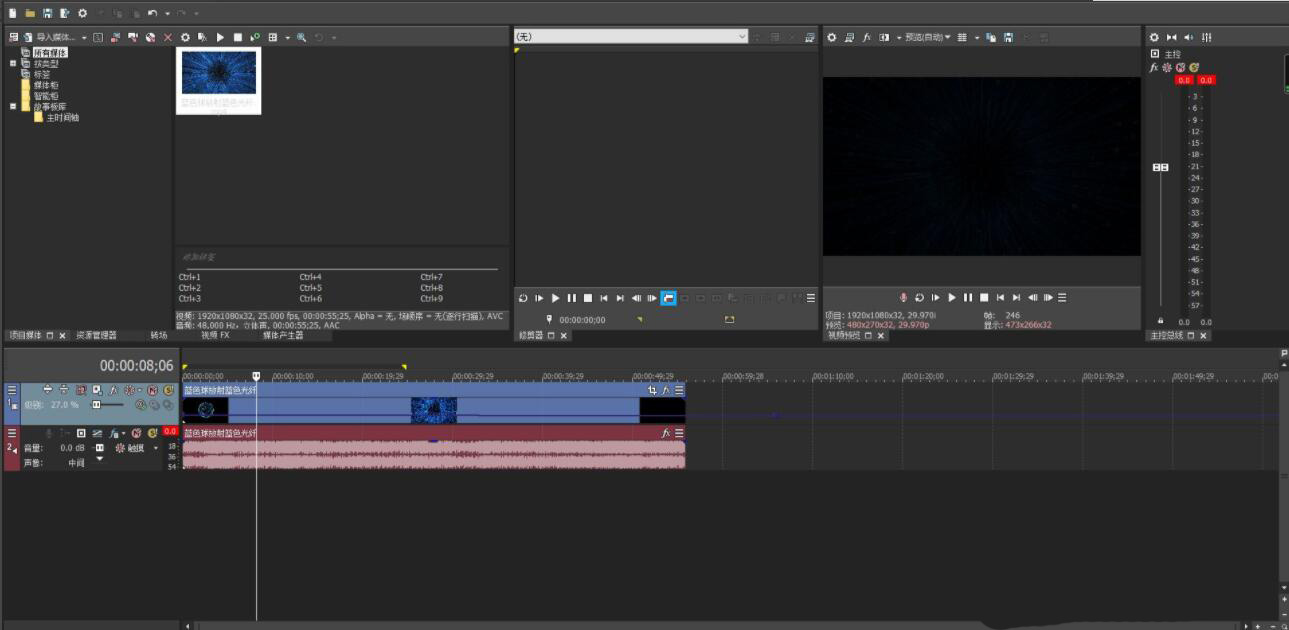
VEGAS PRO怎么创建子剪辑?
1、首先点击界面左上角的导入媒体
VEGAS PRO怎么创建子剪辑?VEGAS PRO创建子剪辑的方法
2、然后选中需要导入的视频素材,点击打开
3、接着鼠标右键点击刚导入的视频,选择在修剪器中打开
4、随后在修剪器窗口中移动时间线,放置想要的画面入点位置,按下字幕I
5、同理,设置画面出点位置,按下O
6、剪辑画面范围确定好之后,单击鼠标右键,选择创建子剪辑
7、然后根据自己的需要,设置子剪辑名称,点击确定
8、这样,就在项目媒体窗口中,创建了一个子剪辑素材


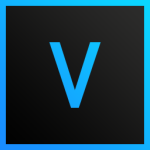
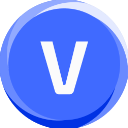





































 浙公网安备 33038202002266号
浙公网安备 33038202002266号